这里介绍的是下载官网安装包的方式进行安装
一 官网下载
官网链接:MongoDB Community Download | MongoDB
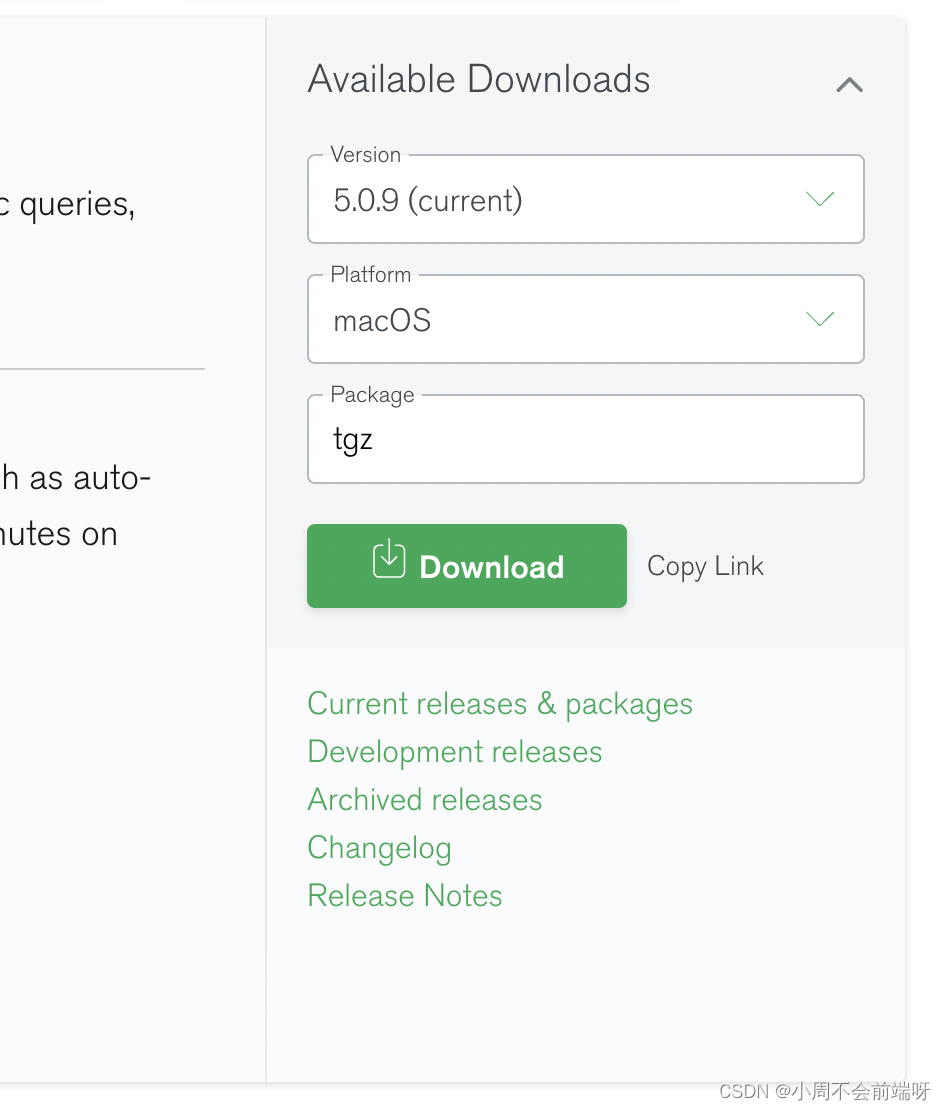
下载对应的tga包,接下来是重点
二 安装
点击访达,在下载中找到你下载的安装包,并在这个目录打开终端

在终端中输入下面内容进行文件解压
需要注意点是,你下载的版本和我的不一致,你需要修改下面的名字对应你下载的文件名
解压需要输入你的锁屏密码,输完打回车即可,密码那一行是隐藏的,你输入的时候不会有任何变化
sudo tar -zxvf mongodb-macos-x86_64-5.0.9.tgz解压出来后,下载那一行会得到文件
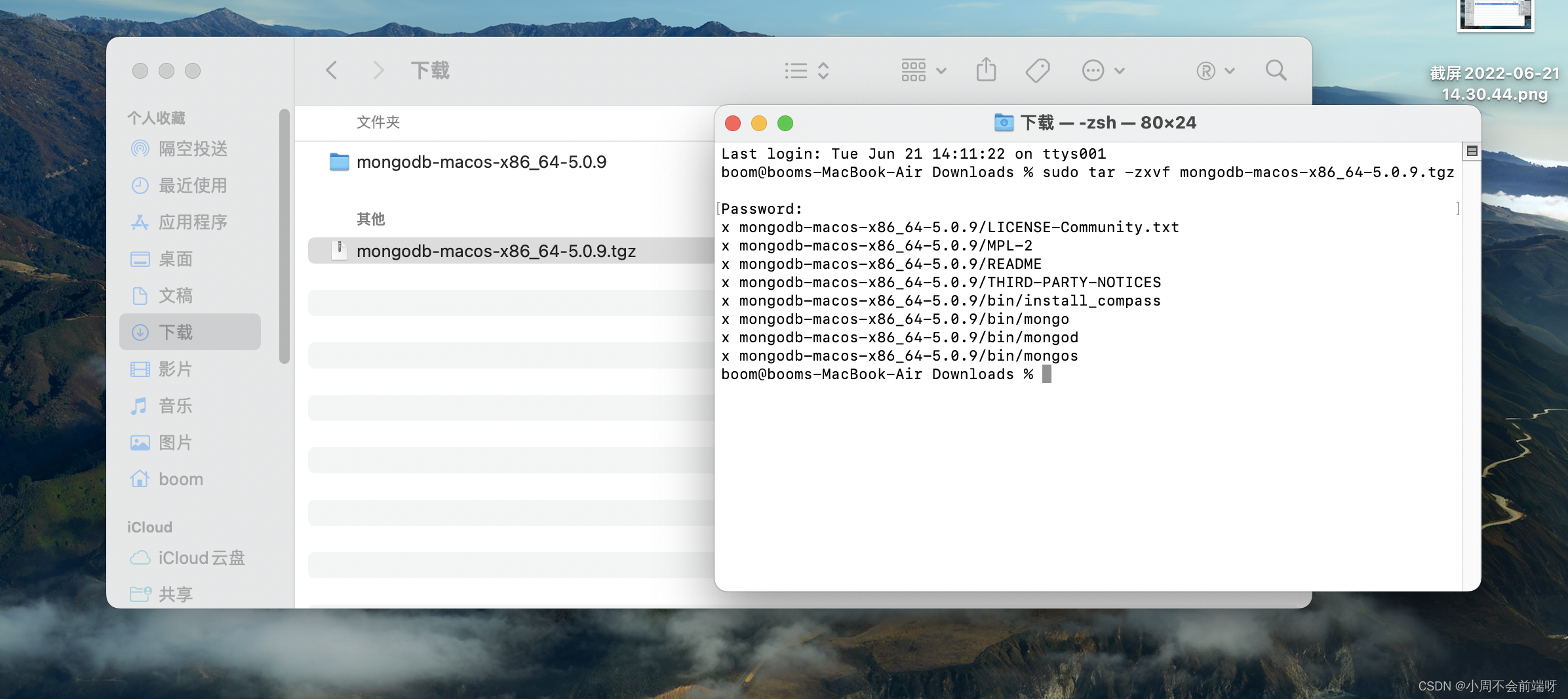
将得到的文件重命名:(文件名字对应你解压出来的文件名)
sudo mv mongodb-macos-x86_64-5.0.9/ mongodb将其移动到指定的目录中:
sudo mv mongodb /Users/boom移动的地址是你想放进去的地址,我这里直接放在了用户文件夹下
右键---显示简介 即可看到路径信息,有时候只会显示上一级的目录,不包含本层级,需要手动添加

到这里,准备工作就做完了,接下来就是特别重点部分了
三 设置环境变量
我这里用的是自带的终端,zsh 的终端
拿到bin这个文件路径

我这里的文件路径为 /Users/boom/mongodb/bin (你们的路径依据上方图片操作)
复制下代码段(注意你们的路径不同,记得替换)
export PATH=/Users/boom/mongodb/bin:$PATH打开环境配置文件,把上面的代码段放进去,然后切换到英文输入法,输入:wq ,然后回车(保存退出)
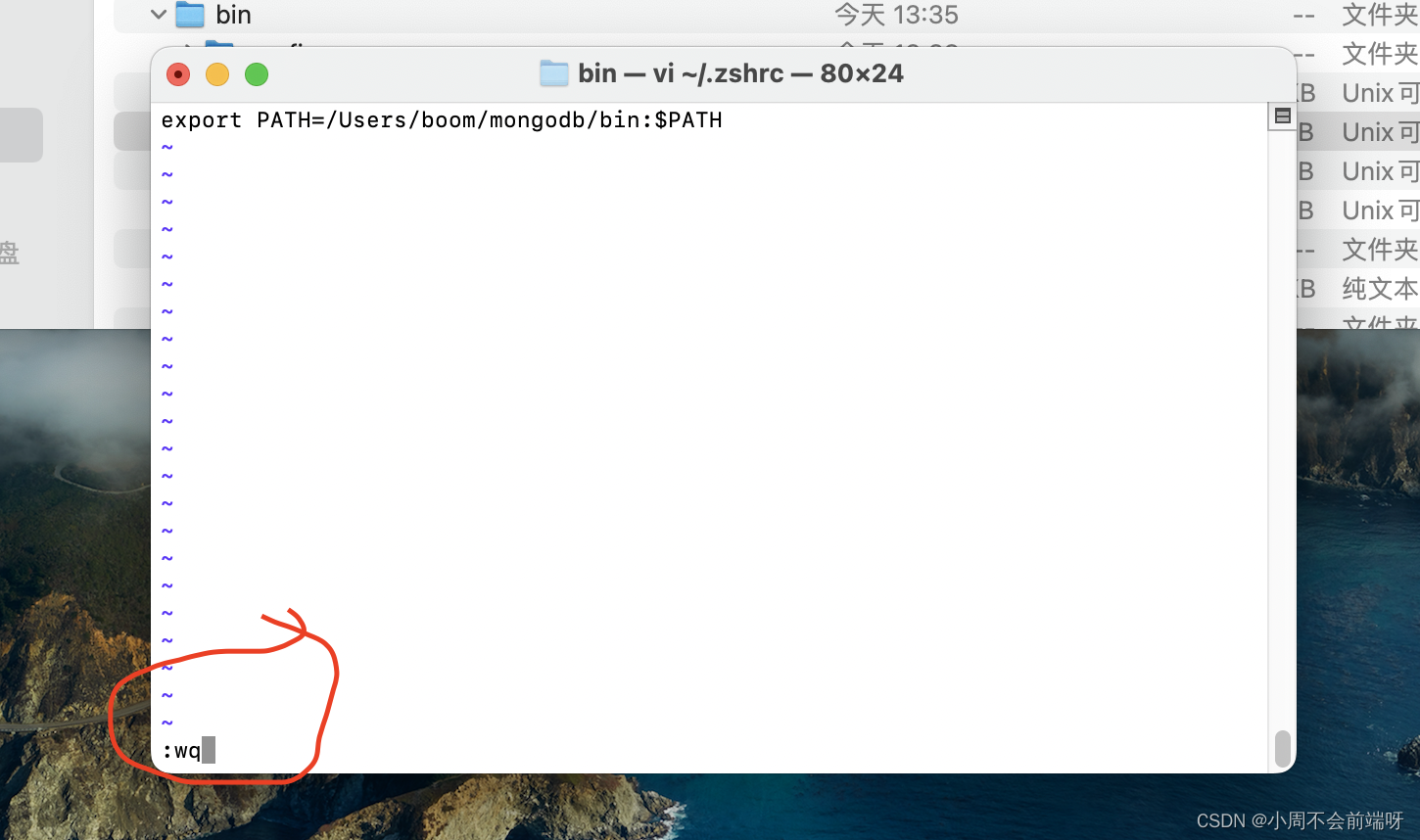
到这里环境变量就已经设置好了,可以打开新终端输入mongod查看信息了
四 启动mongodb服务
在mongodb中新建和bin同级的文件夹data和log,有些版本中可能自带

再新建一个启动项文件夹

在里面新建文件mongo.conf 在里面加入下面代码
#数据库路径,填写你新建文件夹data的路径
dbpath= /Users/boom/mongodb/data
#日志输出文件路径,填写你心间文件夹log的路径
logpath= /Users/boom/mongodb/log/mongo.log
#错误日志追加模式,所有的日志文件追加到现有的日志文件,而不是从新创建一个新文件
logappend=true
#启用日志文件
journal=true
#这个选项可以过滤掉一些无用的日志信息,若需要调试使用请设置为false
quiet=false
#实现后台运行
fork=true
#端口号 默认为27017,当启动多个MongoDB服务时需要修改端口号!
port=27017有些电脑可能要在终端新建的conf文件夹中刷新文件
在桌面中打开终端,输入以下代码 (注意替换路径)
mongod -f /Users/boom/mongodb/serve/mongo.conf此时mongodb的服务就打开成功了
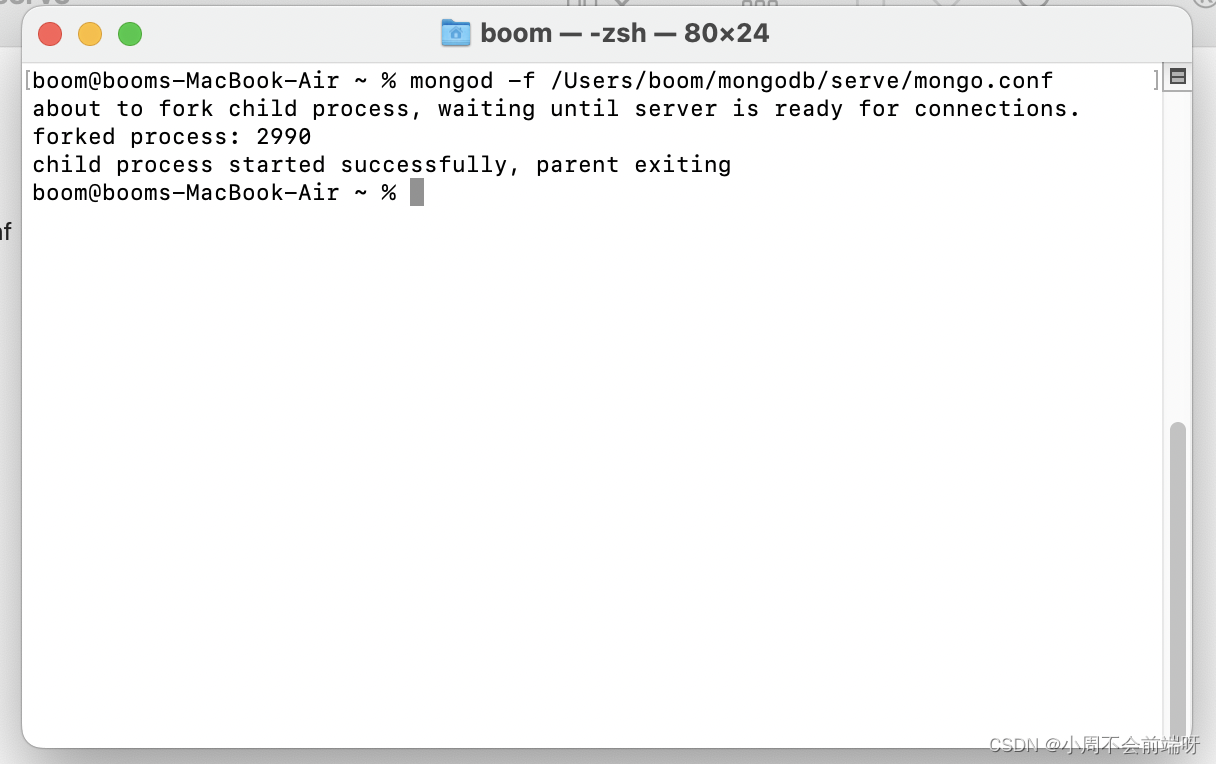
打开浏览器访问:http://localhost:27017/
弹出一行英文就是成功了
我们打开navicat进行连接测试
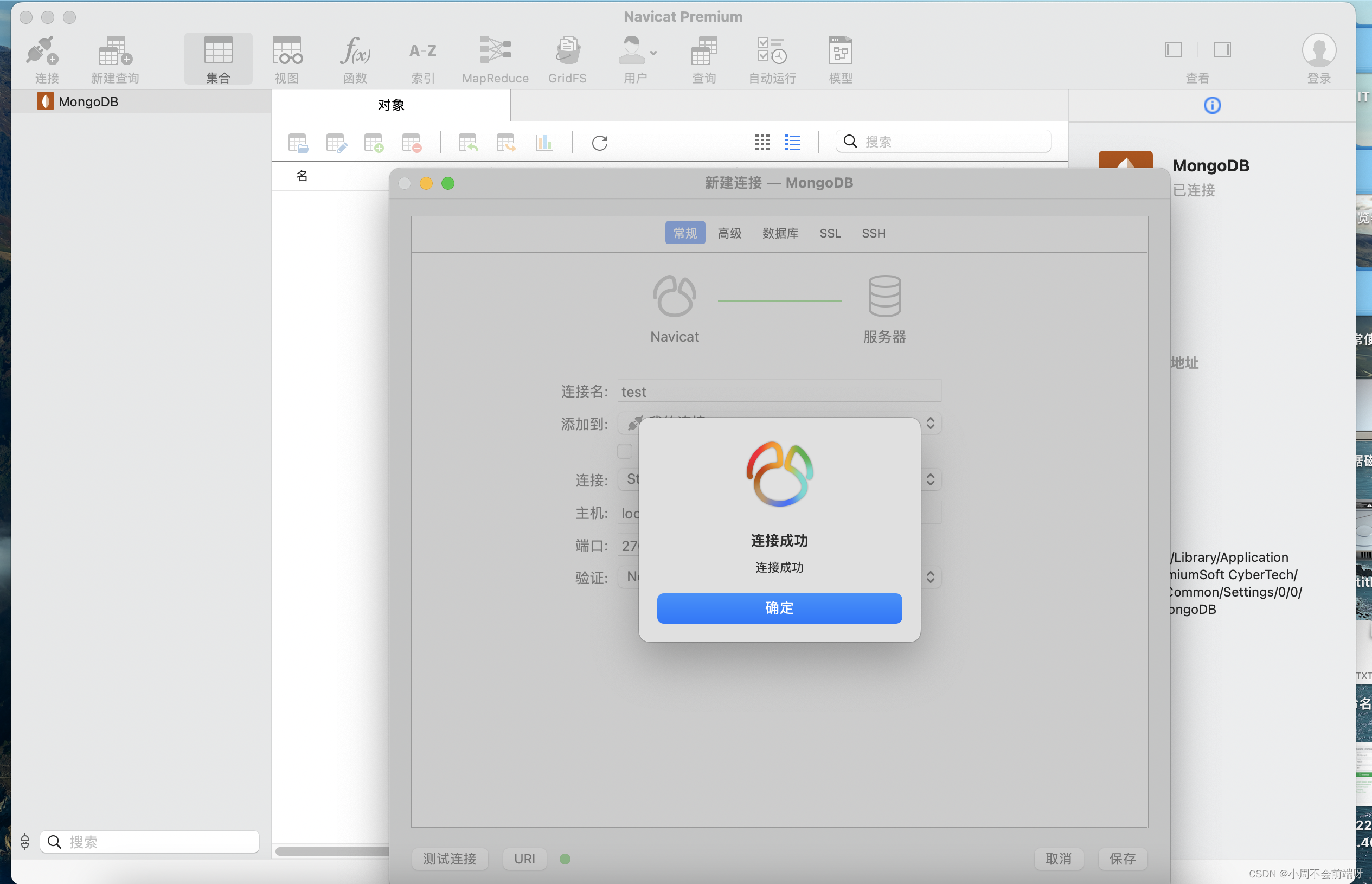
测试成功
五 退出mongodb服务
在终端中输入以下代码
use admin;
db.shutdownServer();本次教程到此结束了,手累得慌,如果对你有帮助,请点个赞,谢谢谢谢~